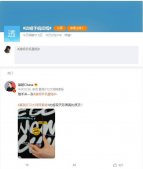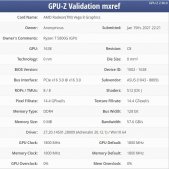在正式剪辑之前,剪辑小白们要注意一下,不要一股脑将整个电影或者整集片段都添加到pr这种的剪辑软件中,你会发现它能变得特别卡,在取片段的时候特别不好操作,在剪辑完毕要进行导出的时候也会特别麻烦,因为软件内的文件太大会让视频很不好导出,那么我们就可以只裁剪自己想要的画面,然后将这些素材进行拼接,那么这时候就有小伙伴要问了:视频裁剪怎么剪掉多余画面呢?其实非常简单,小编今天特地为大家带来了教程,我们一起来看看吧!

所需工具:
电脑
风云视频转换器PC版软件
注:这里要注意,教程中所使用的软件是“风云视频转换器”,我们必须借助该软件才能完成下列操作,所以这个软件是不可或缺的哦。
视频裁剪功能使用方法介绍
第一步、最初就是需要打开我们的“风云视频转换器”,大家可以很快地就在红框内看到下列小字,我们需要的视频裁剪功能就在这里,点开完成下一步吧。
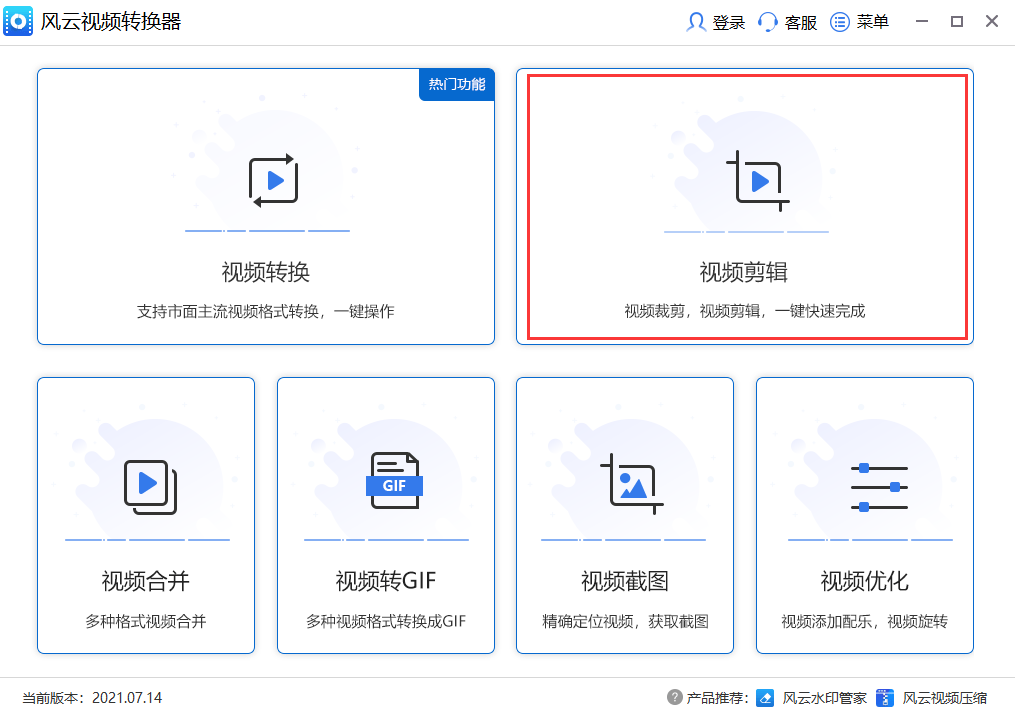
第二步、点进去之后,后面的工作也就非常简单,用户在此页面需要将你后面需要裁剪的视频拖拽进去,在上面打开文件夹目录进行添加也是可以的,会自动弹出文件夹,记得去检查一下位于左下角的输出格式和输出目录是不是你需要的,如果要更改可以在这一步及时去更改。
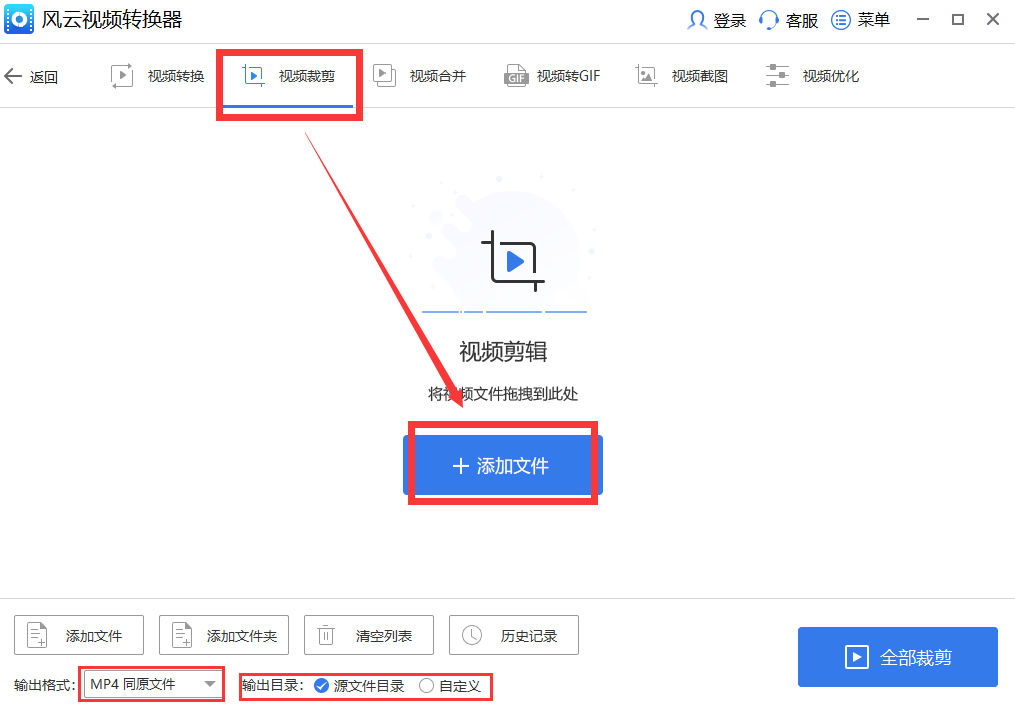
第三步、这里只有点击红框内的视频裁剪才可以进行下一步哦!点全部裁剪是没有用的。
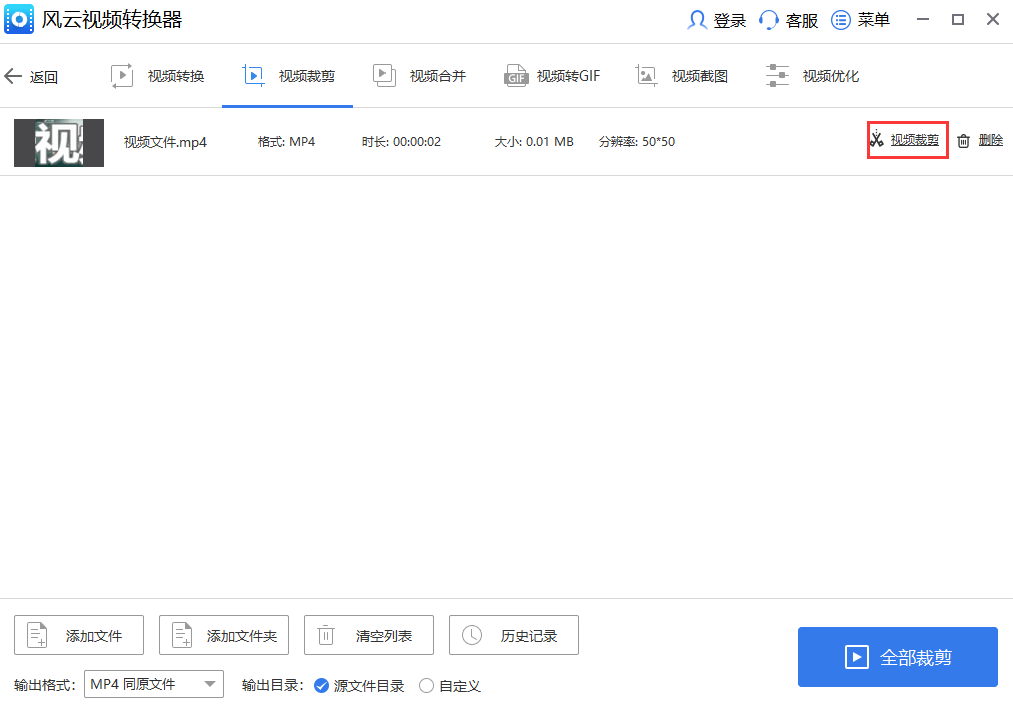
第四步、根据你的使用习惯来进行裁剪就可以剪掉多余的画面,只留下你需要的内容了,不管是时间还是画面都可以,小编个人还是推荐直接截取功能的,点到哪里就直接在进度条上拉就行了。
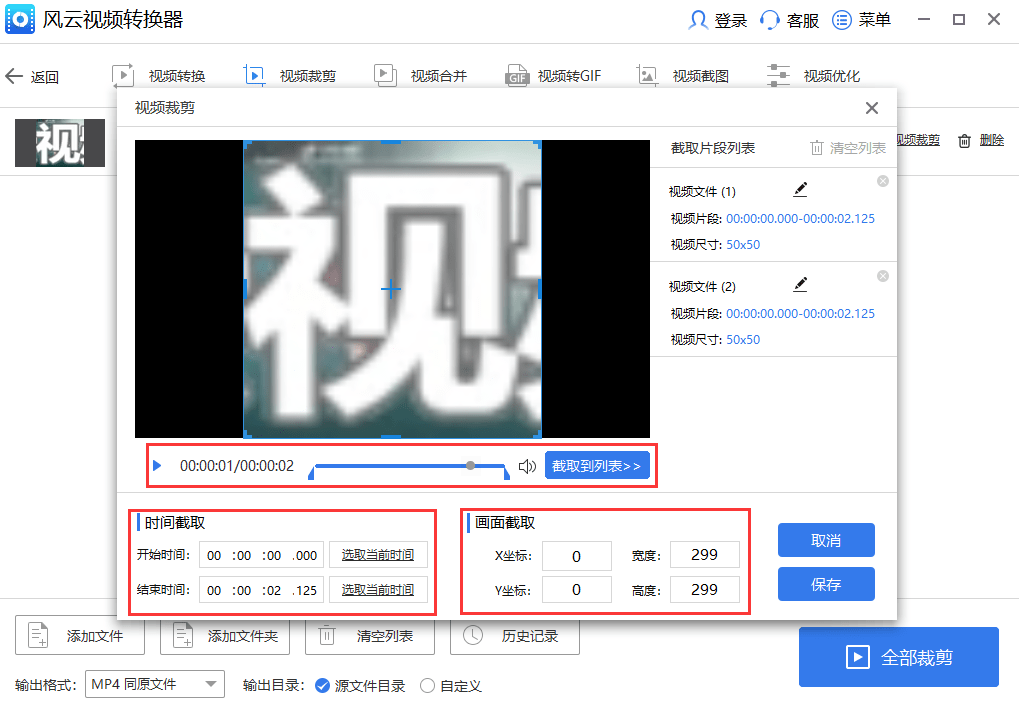
以上就是小编为大家带来的视频裁剪怎么剪掉多余画面,让你轻松学会怎么来剪辑视频,学会这种方法,让你收集素材更加简单,当遇上需要很多素材的视频成品时,是没有办法让你将原片全部都拖拽进去的,用这个方法裁剪需要的页面再拖进剪辑软件中就很好,大大缩减了使用时间,让你可以更方便地使用软件来剪辑,希望上述步骤能够帮助到大家哦。